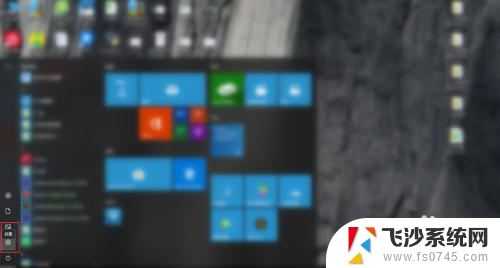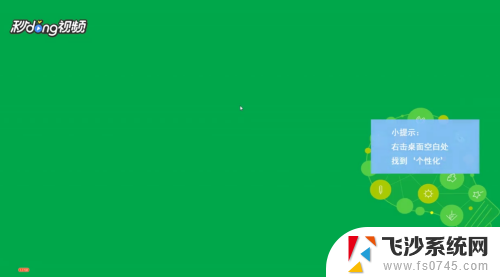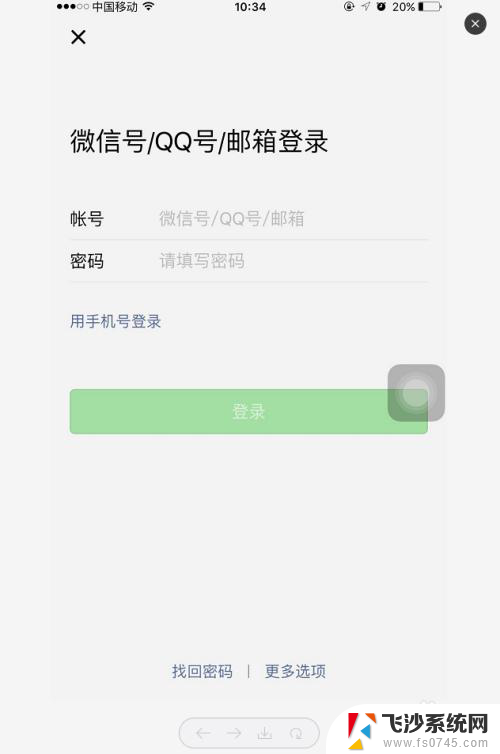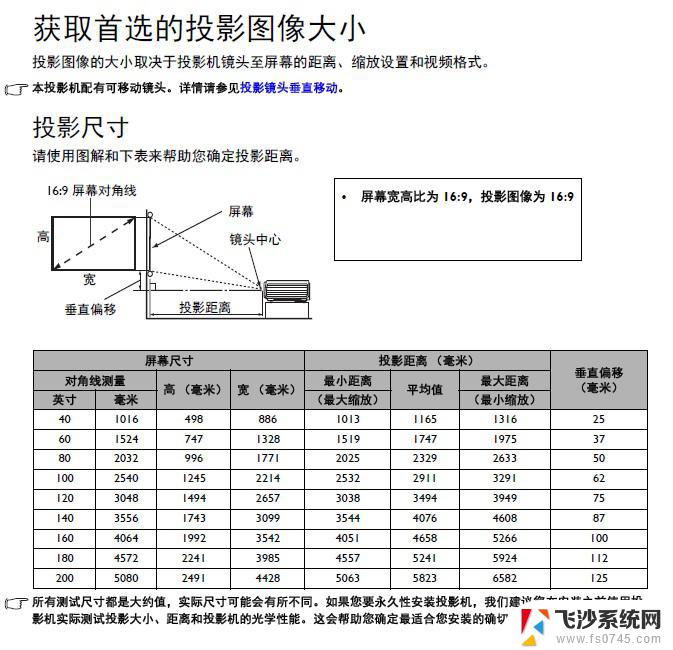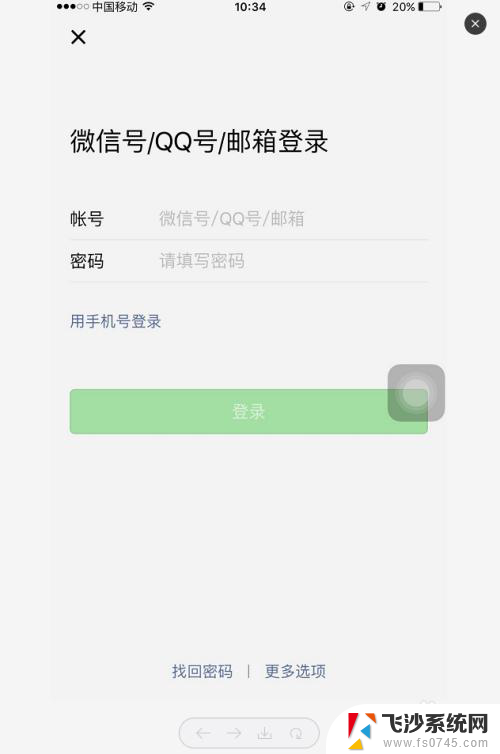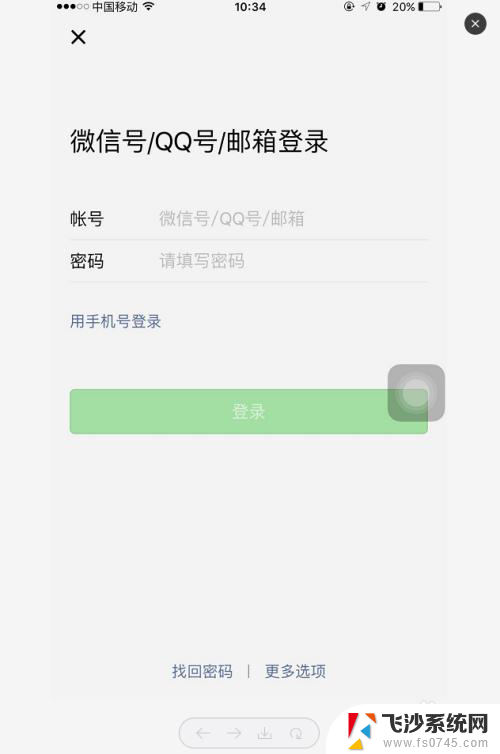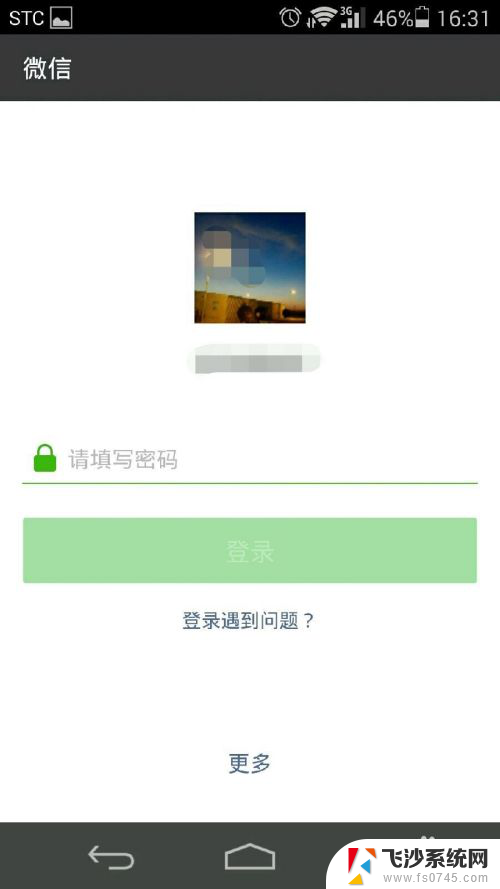调整标注尺寸字体大小 CAD标注尺寸字体大小调整教程
在CAD设计中,标注尺寸的大小和字体是非常重要的,它直接影响到设计图纸的清晰度和可读性,在进行CAD标注尺寸字体大小调整时,我们需要根据实际情况和要求来进行调整,以确保标注的准确性和美观性。通过学习和掌握调整标注尺寸字体大小的技巧和方法,可以帮助我们更好地完成设计工作,提高工作效率和质量。在本教程中,我们将详细介绍如何进行CAD标注尺寸字体大小的调整,希望能够帮助大家更好地应用这一功能,提升设计水平和能力。
操作方法:
1.运行CAD软件,打开需要调整标注尺寸字体大小的文件。点击【格式】,在下拉菜单中点击【标注样式】选项。
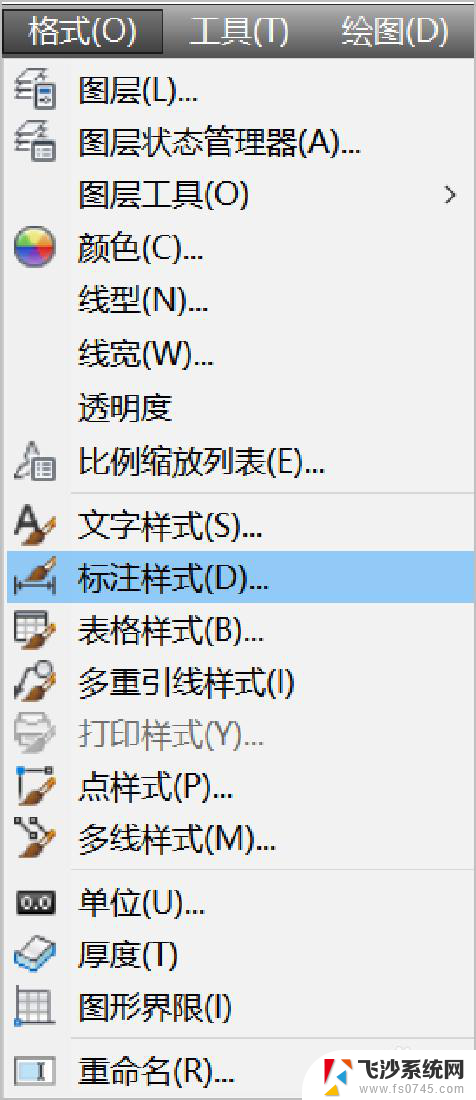
2.在【标注样式管理器】页面,点击【修改】选项。

3.在【修改标注样式】页面,点击【文字】选项。
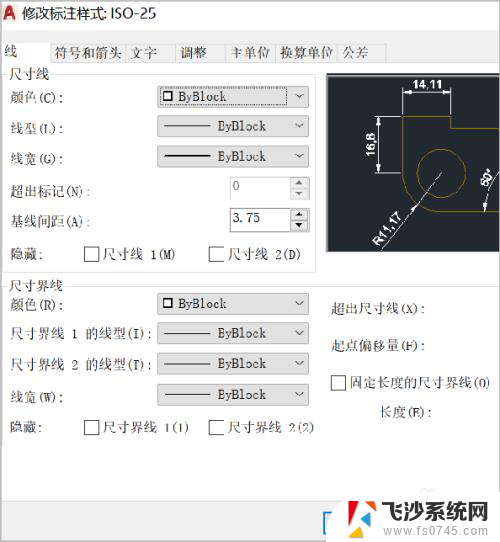
4.调整【文字高度】的大小,输入合适的数字的点击【确定】。
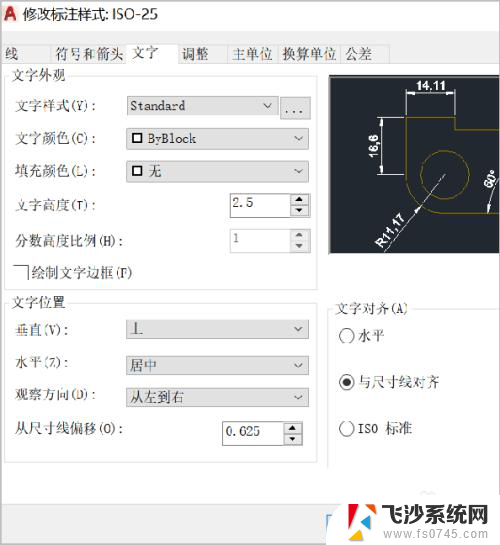
5.在【标注样式管理器】页面预览标注尺寸字体大小,如果不需要再修改。点击【关闭】,标注尺寸字体大小就改过来了。
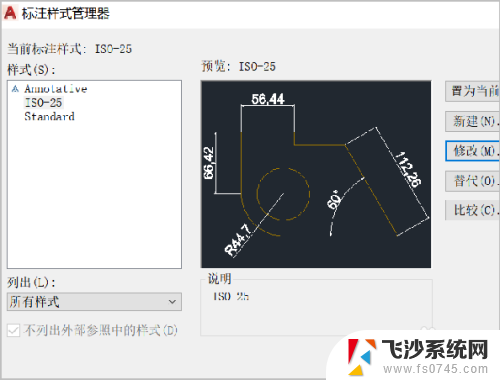
6.总结:
1.运行CAD软件,打开需要调整标注尺寸字体大小的文件。点击【格式】,在下拉菜单中点击【标注样式】选项。
2.在【标注样式管理器】页面,点击【修改】选项。
3.在【修改标注样式】页面,点击【文字】选项。
4.调整【文字高度】的大小,输入合适的数字的点击【确定】。
5.在【标注样式管理器】页面预览标注尺寸字体大小,如果不需要再修改。点击【关闭】,标注尺寸字体大小就改过来了。
以上是调整标注尺寸字体大小的全部步骤介绍,如果您遇到相同问题,可以参考本文中的步骤进行修复,希望对大家有所帮助。